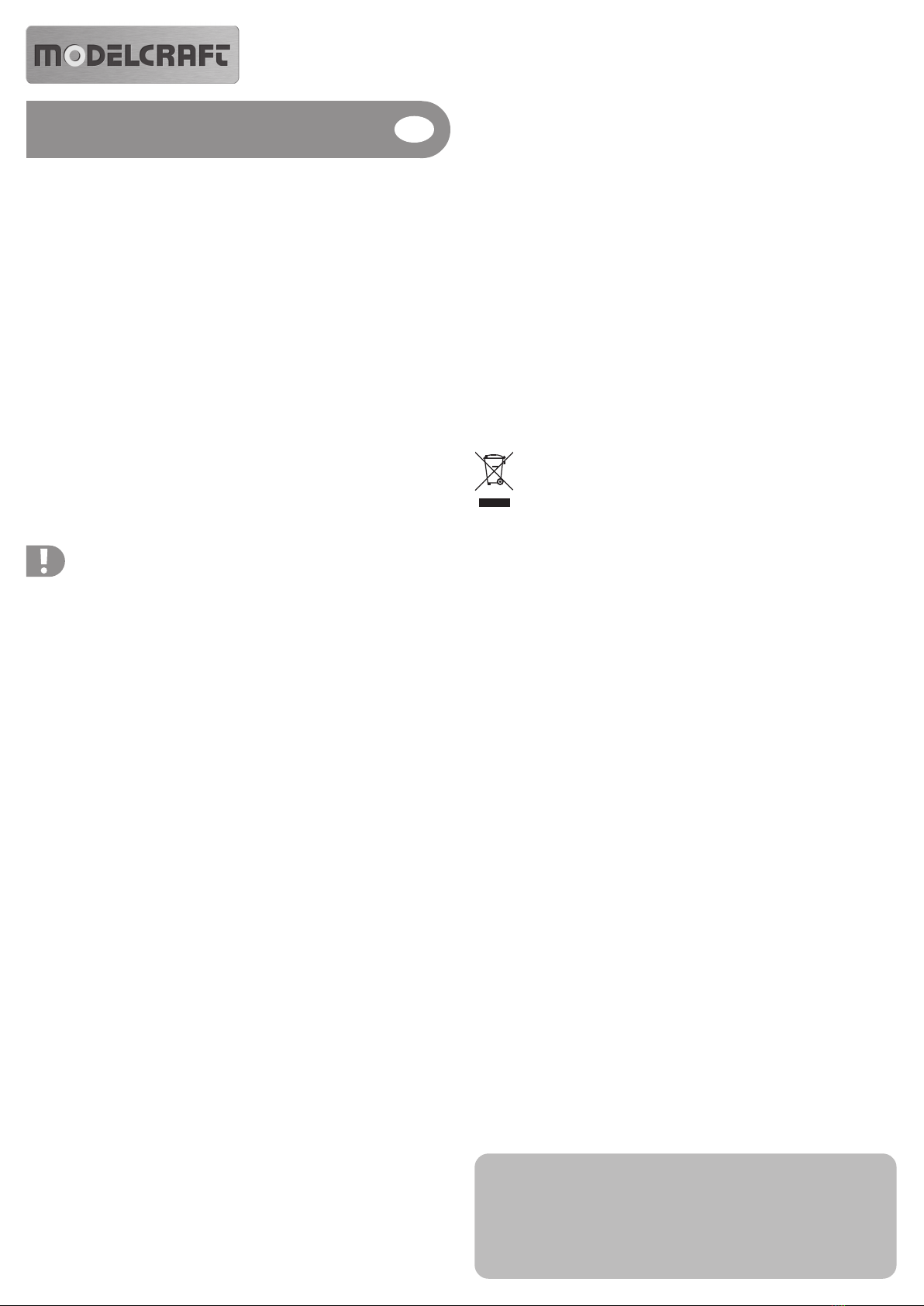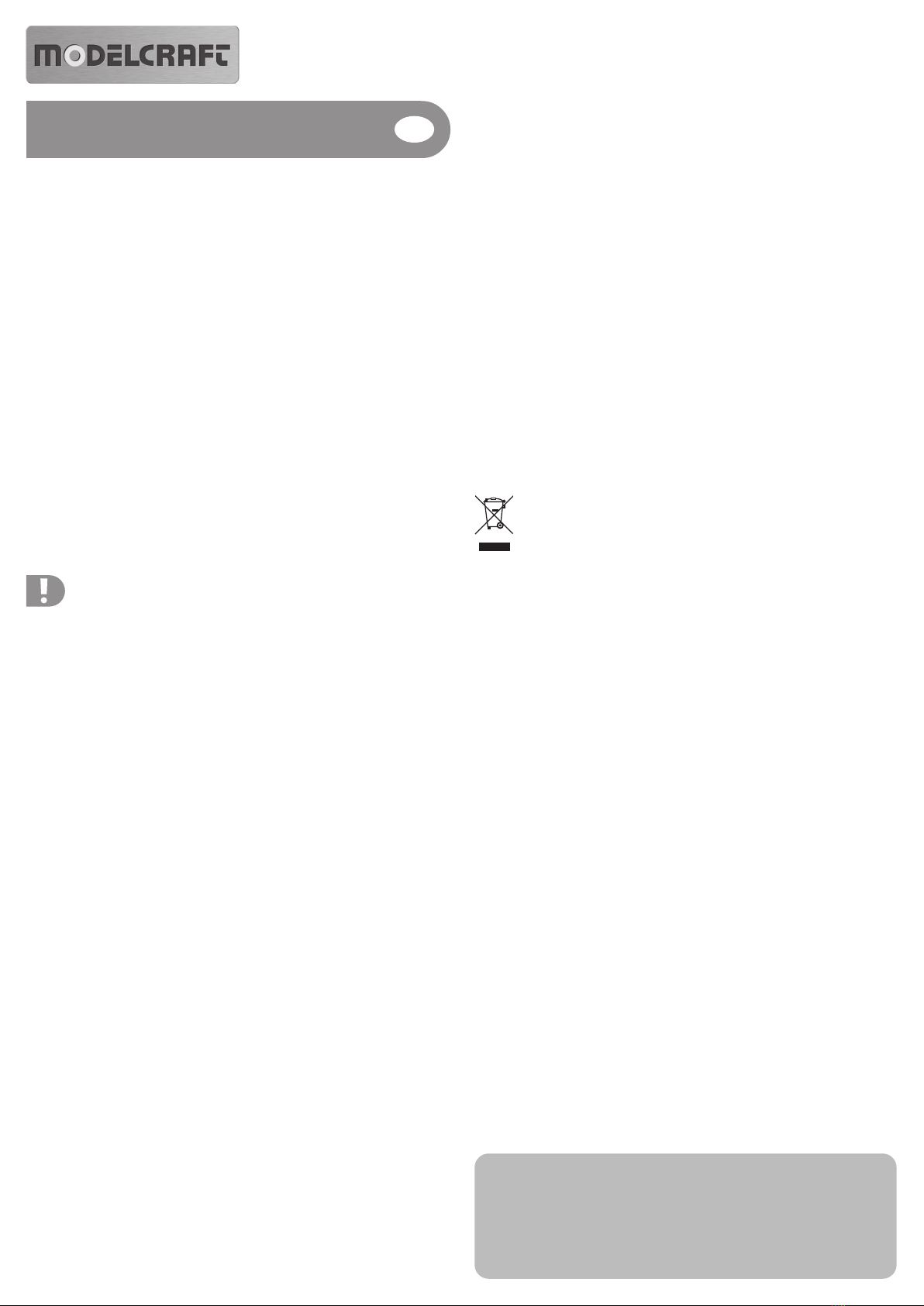Câble USB pour simulateur
N° de commande 51 79 56
Utilisation conforme
Le câble USB pour simulateur permet d’établir une connexion entre un émetteur et un ordinateur
ou ordinateur portable. Le câble se branche sur un port USB libre de votre ordinateur ou
ordinateur portable et sur un émetteur compatible.
L’émetteur ainsi raccordé permet ensuite de piloter les programmes compatibles (par ex. un
simulateur de vol ou de conduite). Une liste des émetteurs compatibles est disponible sur la page
du produit sur le site web www.conrad.com.
Le produit est conforme aux exigences européennes et nationales en vigueur. Tous les noms
d’entreprises et appellations de produits contenus dans ce mode d’emploi sont des marques
déposées des propriétaires respectifs. Tous droits réservés.
Étendue de la livraison
• Câble USB pour simulateur
• Adaptateur fiche jack sur prise femelle ronde à 4 pôles
• Mode d’emploi
Consignes de sécurité
Tout dommage résultant d’un non-respect du présent mode d’emploi entraîne
l’annulation de la garantie ! Nous déclinons toute responsabilité pour les
dommages consécutifs !
De même, nous n’assumons aucune responsabilité en cas de dommages
matériels ou corporels résultant d’une utilisation non conforme aux
spécifications ou du non-respect des présentes consignes de sécurité ! De
tels cas entraînent l’annulation de la garantie ou garantie légale.
• Pour des raisons de sécurité et d’homologation (CE), il est interdit de modifier et / ou de
transformer soi-même le produit.
• Le produit n’est pas un jouet, le tenir hors de portée des enfants
• Le produit ne doit ni prendre l’humidité ni être mouillé.
• Ne laissez pas traîner le matériel d’emballage. Il pourrait devenir un jouet dangereux pour les
enfants.
• Ce produit doit être manipulé avec précaution ; les coups, les chocs ou une chute, même d’une
faible hauteur, pourraient l’endommager.
Raccordement
• Allumez votre ordinateur (système d’exploitation à partir de Windows XP) et attendez que le
système d’exploitation soit entièrement chargé.
• Raccordez la fiche jack (ou la prise femelle ronde à 4 pôles) à votre émetteur. Allumez
l’émetteur à piles ou batteries. Branchez le connecteur USB du câble sur un port USB libre de
votre ordinateur (USB 1.1 ou USB 2.0). La DEL sur la fiche USB clignote.
• Windows détecte le nouveau matériel et installe les pilotes nécessaires (fournis avec
Windows). L’émetteur de la télécommande fonctionne ensuite via USB comme un joystick ou
une manette disponible dans le commerce.
Logiciels compatibles
Ce produit permet piloter la plupart des simulateurs de vol et de conduite disponibles sur le
marché. Pour l’installation du logiciel, veuillez observer les indications fournies dans les modes
d’emploi correspondants.
Un émetteur relié à l’aide d’un câble USB pour simulateur fonctionne également avec la quasi-
totalité des autres programmes qui nécessitent une télécommande à levier externe.
Conseils et remarques
• L’étalonnage doit directement être réalisé dans le panneau de configuration Windows.
Sous Windows XP ou Vista, sélectionner l’option « Contrôleurs de jeu » puis « Propriétés /
Paramètres / Étalonnage ».
SousWindows 7,ouvrezlarubrique« Périphériquesetimprimantes »àpartirde« Démarrer ».
Cliquez sur le symbole « PPM », puis sur les propriétés et les paramètres. Suivez les
instructions dans la section « Étalonnage ».
• Si le modèle réduit ne réagit pas correctement à la commande, étalonnez la commande dans
le logiciel du simulateur. L’étalonnage permet au logiciel de reconnaître les positions finales
et zones de déplacement respectives du levier de commande. Observez le mode d’emploi de
votre logiciel pour savoir comment effectuer l’étalonnage.
• Le canal de commande correct doit être affecté à la fonction de pilotage dans les programmes
que vous utilisez afin de pouvoir par ex. déplacer les éléments de commande (par ex. la
direction sur le simulateur de conduite) à l’aide du bon levier de commande.
• Comme l’émetteur raccordé à l’aide du câble USB pour simulateur fonctionne comme un
joystick ou une manette traditionnelle, il permet de jouer à un grand nombre de jeux
compatibles.
• Si le câble est trop court, vous pouvez employer une rallonge USB (longueur max. 2 m).
• Observez le mode d’emploi de votre logiciel pour savoir comment effectuer l’étalonnage.
• Le câble USB pour simulateur doit, de préférence, être raccordé à un port USB libre de
l’ordinateur ou ordinateur portable.
Si vous rencontrez des problèmes en cas d’utilisation d’un concentrateur USB, employez soit
un concentrateur USB avec bloc d’alimentation individuel ou raccordez le câble USB pour
simulateur directement à l’ordinateur ou ordinateur portable afin de tester le fonctionnement
correct.
Élimination
Les appareils électroniques sont des matériaux recyclables et ne doivent pas être
éliminés avec les ordures ménagères !
À la fin de sa durée de vie, éliminez le produit conformément aux dispositions légales
en vigueur.
Caractéristiques techniques
Raccord ............................................ USB sur fiche jack 3,5 mm
Adaptateur ........................................ prise jack 3,5 mm sur prise femelle ronde à 4 pôles
Nombre de fonctions de pilotage ..... dépend de l’émetteur raccordé, cependant max. 4
Longueur du câble ........................... env. 150 cm
Notice d’emploi
Version 01/13
Ce mode d'emploi est une publication de la société Conrad Electronic SE, Klaus-Conrad-Str. 1,
D-92240 Hirschau (www.conrad.com).
Tous droits réservés, y compris de traduction. Toute reproduction, quelle qu'elle soit (p. ex.
photocopie, microfilm, saisie dans des installations de traitement de données) nécessite une
autorisation écrite de l'éditeur. Il est interdit de le réimprimer, même par extraits.
Ce mode d'emploi correspond au niveau technique du moment de la mise sous presse. Sous réserve
de modifications techniques et de l'équipement.
© Copyright 2013 by Conrad Electronic SE.